iCherry USB Sürücüsü, kullanıcıların iCherry Android akıllı telefon ve Tabletler arasında bilgisayarla iletişim kurmasına yardımcı olur. iCherry Android telefonunuz için USB Sürücüleri arıyorsanız, buradan en son iCherry USB Sürücülerini Windows PC'nize indirip yükleyebilirsiniz.
Ek olarak, iCherry Stok Firmware'ini Flashlamanıza, Bootlogo'da takılı kalmayı düzeltmenize, Yükseltmenize, Güncellemenize, Kilidini Açmanıza, Fabrika ayarları, FRP Kilidini Açvb. USB Preloader sürücü modu aracılığıyla iCherry telefonunuza kolayca aktarın.
![Windows için iCherry USB Sürücüsünü [Tüm Modeller] İndirin](https://bypassfrpfiles.com/wp-content/uploads/2024/01/i-cherry.jpg)
indir: Windows için Noa USB Sürücüsünü İndirin [En Son Sürüm]
iCherry USB Sürücüsünün Son Sürümünü İndirin
Burada, bağlantıların tam listesini alacaksınız USB Sürücülerini İndirin iCherry cep telefonları için olup Microsoft Windows 7, Windows 8, Windows 10 ve Windows 11 sürümü (32 veya 64 bit) ile tamamen uyumludur.
| iCherry Cihaz Modeli Adı | USB Sürücüsünü İndirin |
|---|---|
| iCherry C233 | Driver |
| iCherry C75 | Driver |
| iCherry C110 Mars | Driver |
| iCherry C118 | Driver |
| iCherry C121 | Driver |
| iCherry C127 | Driver |
| iCherry C131 | Driver |
| iCherry C117 | Driver |
| iCherry C150 | Driver |
| iCherry C216 | Driver |
| iCherry C220 | Driver |
| iCherry C27 | Driver |
| iCherry C211 Macan | Driver |
| iCherry C221 | Driver |
| iCherry C223 | Driver |
| iCherry C227 | Driver |
| iCherry C229 | Driver |
| iCherry C251 | Driver |
| iCherry C252 | Driver |
| iCherry C255 Galaksi | Driver |
| iCherry C230 | Driver |
| iCherry C258 | Driver |
| iCherry Deluxe C2200 | Driver |
| iCherry F2 | Driver |
| iCherry F4 | Driver |
| iCherry Vava X1 | Driver |
iCherry Sürücüsü Windows'a nasıl yüklenir
- iCherry USB Sürücü dosyasını bilgisayarınıza indirin ve çıkartın
- Daha sonra Başlat Menüsüne Sağ Tıklayın
- Aygıt Yöneticisi
- Şimdi aygıt Yöneticisi Açılacak
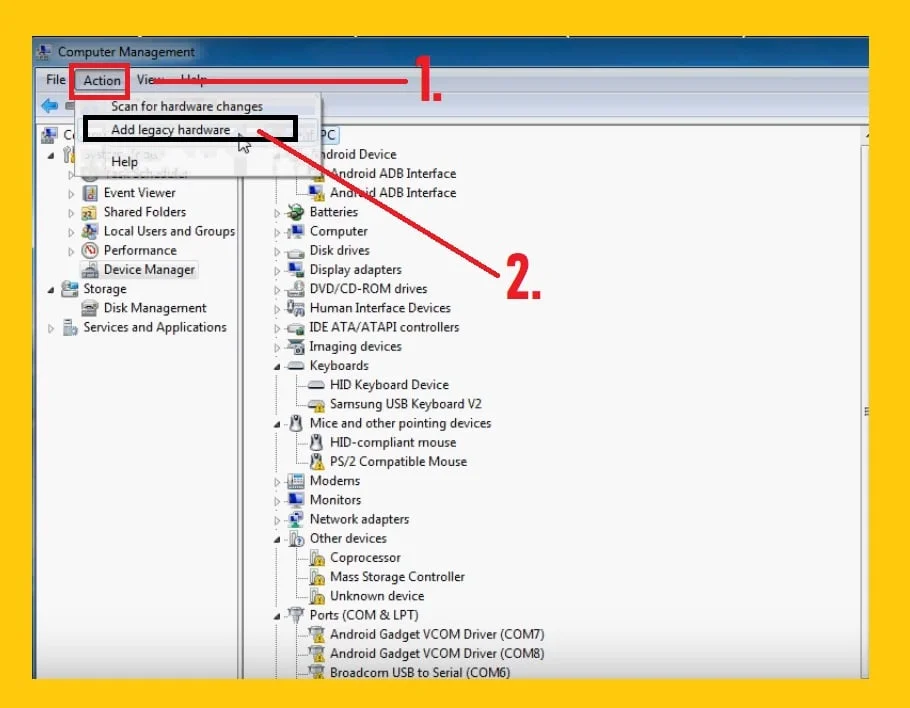
- Ardından, tıklayın Action > Eski donanım ekleyin.
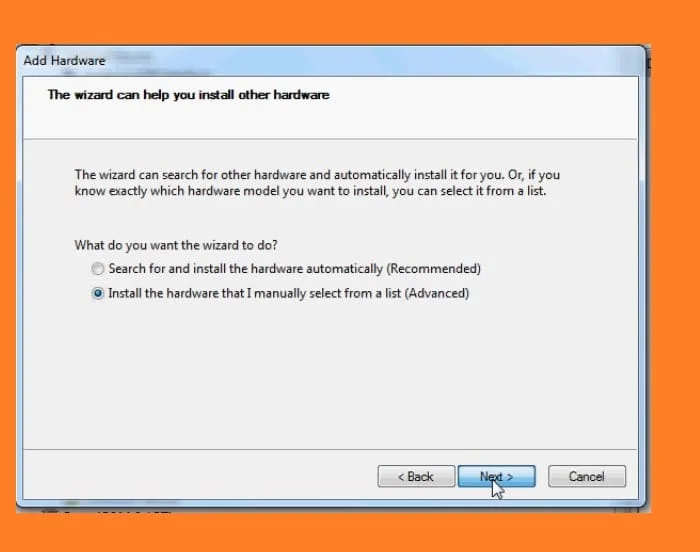
- Bundan sonra yeni bir açılır pencere açılacaktır, “Sonrakioradan ”düğmesine basın.
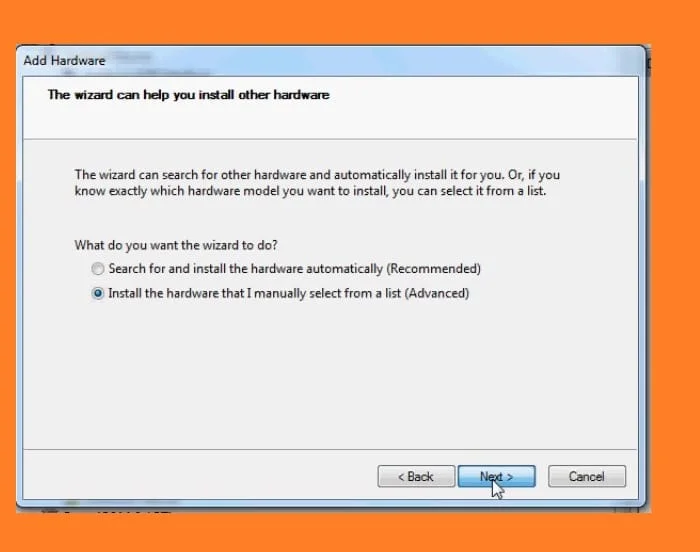
- Daha sonra “Listeden manuel olarak seçtiğim donanımı yükle (Gelişmiş)"Ve tıklayın Sonraki.
- Şimdi "Tüm Cihazları Göster” ve ardından üzerine tıklayın Sonraki.
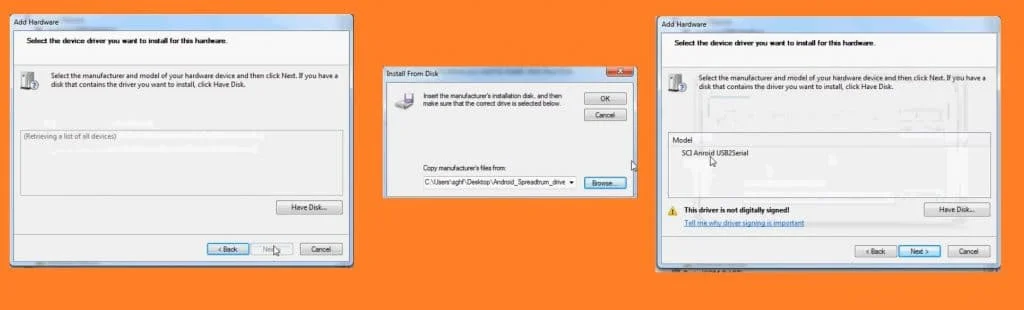
- Bundan sonra başka bir açılır pencere açılacaktır, tıklayın Araştır.
- Şimdi orada indirilen sürücü dosyalarını seçin.
- Seçildikten sonra “OK"Düğmesini tıklayın.
- Sonra geri döneceksin Donanım ekle açılır pencereye tıklayın ve Sonraki oradan buton.
- Tekrar tıklayın Sonraki düğmesine basın ve birkaç saniye bekleyin.
- Bu kadar.
Yöntem 2:
- iCherry modelleriniz için Sürücü dosyasını indirin
- Daha sonra cihazınızı bilgisayara bağlayın
- Bundan sonra, 'Başlat Menüsü'ne sağ tıklayın ve 'Aygıt Yöneticisi'ni seçin
- Taşınabilir cihazları seçin ve genişletin
- Ardından iCherry cihaz simgesine sağ tıklayın
- Sürücü Güncelle'yi seçin
- “Sürücüler için Bilgisayarıma Gözat” seçeneğine tıklayın
- Daha sonra Gözat'a tıklayın
- Şimdi Sürücü klasörünü bulun => Windows Mimarisi türünüzü seçin
- İleri'yi tıklayın
- Kurulum prosedürü başlatılacak
- Bitirmeyi bekle
- Bitirdikten sonra Kapat'ı tıklayın
- Bu kadar.
Ayrıca Oku: Windows için Timi USB Sürücüsünü İndirin [Tüm Modeller]
Sanırım hepiniz kullanım makalesini buldunuz. Windows bilgisayarınıza iCherry USB sürücülerini bu şekilde yükleyebilirsiniz. Hala bazı adımlarda takılıp kaldıysanız veya bu konuyla ilgili herhangi bir şey anlamadıysanız aşağıdaki yorum bölümünden bize bildirebilirsiniz. size en kısa sürede yardımcı olacağız.
![Windows için iCherry USB Sürücüsünü [Tüm Modeller] İndirin](https://bypassfrpfiles.com/wp-content/uploads/2024/01/i-cherry-USB.jpg)